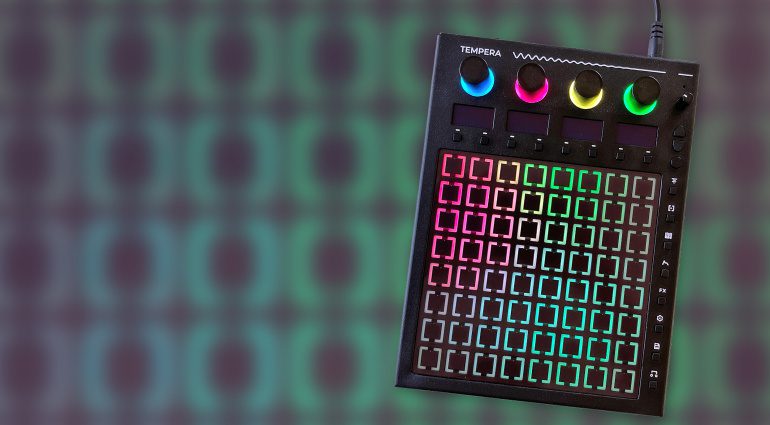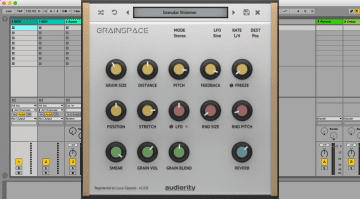Angecheckt: Beetlecrab Tempera – Granularer Sample-Spielplatz
Das granulare Performance-Instrument im Test
Tempera von Beetlecrab Audio ist wohl einer der ungewöhnlichsten Granular-Sampler, die es je gegeben hat. Das Instrument mit dem farbenfrohen Touchfeld voller pulsierender Emitter und Grains braucht ein bisschen Eingewöhnungszeit. Dann aber kann man mit Tempera auf eine völlig neue Art mit Samples performen. Wir haben Tempera getestet.
Beetlecrab Tempera im Test
Tempera: Das Wichtigste in Kürze
- Granular-Sampler mit 8 Tracks und Multitouch-Oberfläche
- Freie Positionierung sogenannter „Emitter“ auf dem Sample-„Canvas“
- Emitter spielen Grains aus den darunterliegenden Samples nach bestimmten Vorgaben ab
- Integrierte Modulatoren und Effekte
- Eingebautes Mikrofon
- 8 GB Sample-Speicher; erweiterbar per microSD-Karte und/oder USB-Stick
- Resampling des eigenen Ausgangs möglich
Tempera: Was ist das eigentlich?
Versuchen wir zunächst vielleicht die Frage zu beantworten, was Tempera genau ist. Das granulare Performance-Instrument wurde von den gleichen kreativen Köpfen ersonnen wie der Vector Synth. Tempera ist ein granularer Sampler mit acht Tracks. Es lassen sich also bis zu acht Samples gleichzeitig laden und mit den Möglichkeiten der Granularsynthese nach allen Regeln der Kunst in ihre Einzelteile zerlegen und neu zusammensetzen. Die acht Tracks entsprechen den acht Spalten des mehrfarbig beleuchteten, Multitouch-fähigen Touchfelds.
Ein komplettes Patch heißt „Canvas“ (Leinwand) und besteht aus den acht Tracks mit den geladenen Samples und allen Einstellungen. Das Besondere sind die sogenannten „Emitter“. Davon lassen sich pro Canvas vier Typen definieren, die durch die Farben Blau, Pink, Gelb und Grün dargestellt werden. In der neuesten Firmware kann man die Farben auf Wunsch individuell anpassen. Diese Emitter platziert man mit den Fingern an beliebigen Stellen auf dem Canvas. Derselbe Emittertyp kann mehrfach verwendet werden – auf Wunsch sind pro Stimme bis zu 64 Emitter möglich.
Spielt man nun eine Note über MIDI oder die integrierte Touch-Tastatur, beginnen die Emitter, anhand ihrer jeweils eingestellten Parameter Grains aus dem jeweiligen Sample zu extrahieren und abzuspielen. Man könnte sich einen Emitter als eine Art Grain-Sequencer vorstellen, den man beliebig auf dem Canvas platzieren und hin und her bewegen kann. Je nachdem, wo er sich befindet, wird anderes Grain-Material abgespielt. Spätestens, wenn man sich bewusst macht, dass ein Emitter auf Wunsch auch Grains aus mehreren benachbarten Tracks und damit aus verschiedenen Samples gleichzeitig gewinnen und abspielen kann, wird deutlich, dass Tempera kein gewöhnlicher Granular-Sampler ist. Was mit Emittern alles geht und was dieses Konzept so besonders macht, sehen wir uns gleich natürlich noch genauer an.
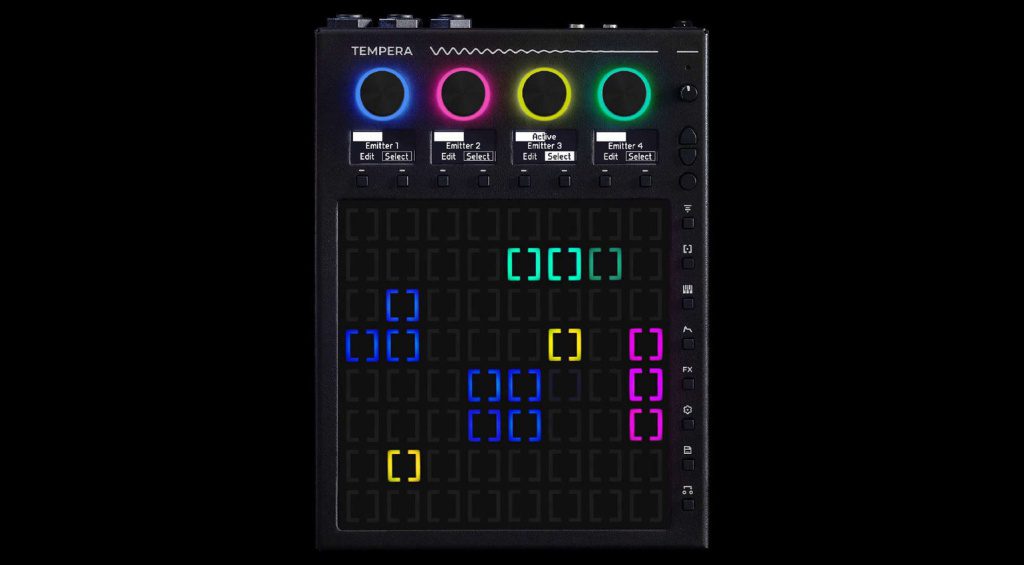
Tempera: Hardware und Anschlüsse
Neben dem Sampler kommen aus dem Karton ein externes Netzteil und eine gedruckte Anleitung zum Vorschein.
Die Hardware macht einen sehr soliden Eindruck. Das stabile Metallgehäuse steht sicher auf dem Tisch und kippelt nicht – nicht unwichtig, wenn man mit beiden Händen auf dem Touchfeld unterwegs ist. Sowohl die vier großen Encoder als auch die Drucktaster fühlen sich robust an. Das Touchfeld ist erfreulicherweise erstaunlich widerstandsfähig gegen Fingerabdrücke. Mein iPhone sieht jedenfalls deutlich ranziger aus. Einzig der kleine Lautstärkeregler – eine nackte Potiachse – wirkt etwas fragil. Auf diese Ecke sollte man das Gerät also möglichst nicht fallen lassen.
Auf der Rückseite befinden sich je ein Stereo-Ausgang (2 x 6,35 mm) und ein Stereo-Eingang (1 x 6,35 mm Stereo). Der Input ist extrem flexibel. Zum spontanen Sampling kann man hier so gut wie alles anschließen, was einen Klinkenstecker hat, von Stereo-Line-Signalen über dynamische Mikrofone bis hin zu E-Gitarren und -Bässen. Konfiguriert wird das alles im Settings-Menü.
Hinzu kommen zwei USB-Anschlüsse, wovon einer zur Verbindung mit einem Computer vorgesehen ist (Device) und der andere für einen direkt angeschlossenen MIDI-Controller oder ein Speichermedium (Host). MIDI In und Out sind als TRS-Miniklinkenbuchsen ausgeführt, die sowohl Typ A als auch Typ B unterstützen. Daneben befinden sich der Anschluss für das Netzteil und der Netzschalter. Der Steckplatz für eine microSD-Karte ist auf der Vorderseite.

Firmware-Updates
Auf meinem Testgerät war zunächst noch die Firmware-Version 1.5.1 installiert; auch die gedruckte Anleitung war noch auf diesem Stand. Inzwischen ist jedoch Version 2.0 erschienen. Die jeweils aktuelle Anleitung steht auf der Website des Herstellers zum Download bereit. Da Firmware-Updates regelmäßig erhebliche Verbesserungen und Veränderungen enthalten, sollte man sicherstellen, dass man zum einen die aktuelle Firmware installiert und sich zum anderen das passende Handbuch dafür besorgt.
Das Aktualisieren der Firmware ist sehr einfach und schnell erledigt. Nach dem Herunterladen der Firmware kopiert man die Datei auf einen USB-Stick oder eine microSD-Karte und steckt diese in den ausgeschalteten Tempera. Dann hält man beim Einschalten des Geräts den runden Knopf gedrückt und folgt den Anweisungen im Display.
Erste Schritte mit dem Tempera
Nach dem Auspacken und dem Firmware-Update ist bei mir erstmal Rätselraten angesagt. Wie bekomme ich nun den ersten Ton aus dem Tempera heraus? Normalerweise bin ich ein großer Freund des Prinzips „einfach mal drauflos“. Bei Tempera führt diese Strategie aber zunächst nicht zum Erfolg. Beim erwartungsvollen Herumtatschen auf der berührungsempfindlichen Oberfläche tut sich zunächst einmal – nichts.
Ganz ohne ein grundlegendes Verständnis der Struktur aus Canvas, Tracks und Emittern kommt man also nicht weit. Um zu verstehen, was da eigentlich passiert, sollte man sich daher unbedingt die knappe, aber informative Anleitung zu Gemüte zu führen – oder natürlich entsprechende Tutorial-Videos auf YouTube.
Zum Glück beginnt die Anleitung mit einem Mini-Tutorial, das die ersten Schritte vermittelt, beim Erzeugen der ersten Sounds hilft und bereits einen Vorgeschmack darauf gibt, was man mit Emittern alles anstellen kann. Danach fühle ich mich schon viel besser vorbereitet.
Ich lade also ein paar der mitgelieferten Presets und probiere etwas herum. Es eröffnen sich beeindruckende Klangwelten: Vielschichtige Texturen voller Überraschungen, perkussive Klangcollagen, verschachtelte Rhythmen, mikrotonale Sequenzen. Mein erster Eindruck ist, dass man schon mit den Presets des Tempera einen Science-Fiction-Film oder eine Unterwasser-Doku vertonen könnte.
Natürlich möchte ich als nächstes wissen, was Tempera aus meinen eigenen Samples machen kann. Also importiere ich ein paar Samples, die ich gut kenne, um das Verhalten der Emitter gut nachvollziehen zu können.
Tempera: Sample-Import und Sampling
Tempera kann Samples über ein USB-Speichermedium oder eine microSD-Karte importieren. Seit dem Firmware-Update 2.0 ist es auch möglich, eine im Tempera installierte microSD-Karte direkt über USB am Rechner als externes Speichermedium anzumelden (USB Bridge), was den Sample-Transfer natürlich erheblich vereinfacht. Der interne Speicher ist 8 GB groß; wer mehr braucht, steckt einfach eine entsprechend große microSD-Karte in den Slot oder nutzt einen USB-Stick. Tempera versteht viele gängige Audio-Dateiformate; die interne Speicherung erfolgt im verlustfreien FLAC-Format.
Außerdem ist es möglich, Samples über den Audioeingang oder das interne Mikrofon direkt am Gerät aufzunehmen. Das Mikrofon lädt geradezu dazu ein, alles um sich herum aufzunehmen und auf die granulare Reise zu schicken. Auch das Resampling des Audio-Outputs ist möglich – mit oder ohne Effekte. Flexibilität total.
Um ein Sample aufzunehmen, wählt man im Settings-Menü den gewünschten Eingang aus und stellt den Eingangspegel sowie den Schwellwert für den Aufnahmestart ein. Dann wählt man den gewünschten Track aus und schaltet ihn für die Aufnahme scharf. Sobald der Eingangspegel den Schwellwert übersteigt, startet die Aufnahme. Danach noch kurz die Start- und Endpunkte anpassen und das neue Sample ist sofort im Track geladen und einsatzbereit.
Die maximale Sample-Länge pro Track liegt übrigens bei etwa 11 Sekunden. Allerdings ist es durchaus möglich, längere Samples zu importieren. In diesem Fall kann man auswählen, welcher Abschnitt des Samples in den Track geladen und genutzt werden soll.

Tracks und Emitter
Tempera erzeugt Klänge, indem die verschiedenen Emitter auf die acht Tracks zugreifen und Grains aus den entsprechenden Samples extrahieren. Damit man etwas hört, müssen zwei Bedingungen erfüllt sein. Erstens muss eine MIDI-Note gespielt werden; am einfachsten geht das über einen angeschlossenen Controller oder über die Overlay-Tastatur, die sich über einen wählbaren Bereich des Touchfelds legt. Und zweitens müssen ein oder mehrere Emitter auf dem Canvas platziert sein. Das erkennt man daran, dass die betreffenden Zellen farbig aufleuchten.
Die vertikale Position eines Emitters auf dem jeweiligen Track entspricht dabei der Position innerhalb des Samples. Ein ganz oben platzierter Emitter spielt Schnipsel vom Anfang des Samples ab, während ein Emitter auf halber Höhe Grains aus der Mitte des Samples wählt.
Emitter lassen sich an festen Positionen auf der „Leinwand“ verankern und mit dem Canvas speichern. Je nach gewähltem Modus kann man Emitter aber auch spontan durch Berühren mit einem oder mehreren Fingern oder über MIDI erzeugen und auf dem Canvas bewegen. In der Praxis ist die Kombination daraus meistens am spannendsten. Einige vordefinierte Emitter erzeugen einen Grundsound, dem man dann durch manuell gesteuerte Emitter weitere Facetten hinzufügen kann. So entstehen Klangcollagen, in denen man sich stundenlang verlieren kann.
Die einzelnen Emitter lassen sich umfassend konfigurieren. Im dazugehörigen Menü findet man die üblichen Parameter der Granularsynthese, also Grain-Länge und -Dichte, Grain-Hüllkurve, Grain-Pitch usw. Mit „Tone“ steht pro Emitter auch ein kombiniertes Hoch- und Tiefpassfilter zur Verfügung. Hier wird also festgelegt, wann und wie viele Grains erzeugt werden, wie lang diese sind und wie sie klingen.
Besonders interessant wird es bei den Spray- und Offset-Parametern (jeweils X und Y), die die Lage und Größe des Bereichs bestimmen, aus dem die Grains stammen. Denn hier kann man nicht nur einen Bereich innerhalb des direkt unter dem Emitter liegenden Samples definieren (Y-Achse), sondern auch nach links und rechts (X). Einfacher gesagt: Mit genügend X-Spray greift ein Emitter nicht nur auf den Track zu, auf dem er platziert wurde, sondern auch auf die links und rechts danebenliegenden. Ein einziger Emitter kann also Grains aus mehreren Samples abspielen. Dass das sehr weitreichende Möglichkeiten zum kreativen Verknüpfen von Samples eröffnet, liegt auf der Hand.
Auf Wunsch lässt sich die Grain-Erzeugung und -Wiedergabe zu einer internen oder externen Clock synchronisieren. In Kombination mit einer entsprechend eingestellten Grain-Länge ist es dadurch beispielsweise möglich, Drumloops mehr oder weniger zufällig durcheinanderzuwürfeln und dennoch ein stringentes Timing beizubehalten.
Modulatoren und Effekte
Das alles klingt schon ziemlich wild, aber es wird noch besser. Denn die Parameter der Emitter lassen sich umfassend modulieren. Pro Stimme kann man nicht weniger als zehn Modulatoren auf die Emitter-Parameter loslassen. Jeder davon kann LFO oder Hüllkurve sein. Auch MIDI-Velocity und Aftertouch sind selbstverständlich als Modulatoren nutzbar.
Nicht nur die Grain-Länge und -Dichte eines Emitters sind modulierbar, sondern auch der Spray-Bereich und der X/Y-Versatz. Zum Beispiel kann ein Emitter LFO-gesteuert „kreisen“ und in einem Moment Grains aus der linken unteren und im nächsten Moment aus der rechten oberen Ecke des Canvas emittieren. Synchronisieren lässt sich das Ganze auf Wunsch natürlich auch. Auf diese Weise entstehen aus simplen Samples pulsierende, expressive Collagen. Die Art und Weise, wie Tempera verschiedene Samples miteinander verwebt, ist meines Wissens einzigartig.
Zur Abrundung gibt es dann noch eine Reihe von Effekten. Im dazugehörigen Menü findet man zum einen ein Multimode-Filter, das pro Stimme wirkt. Zum anderen gibt es die globalen Effekte Chorus, Delay und Reverb. Seit dem Firmware-Update 2.0 bietet der Tempera separat regelbare Effekt-Sends pro Emitter, wodurch sich diese Effekte viel gezielter einsetzen lassen.

Fazit: Was ist Tempera – und was nicht?
Wenn du mir bis hierher folgen konntest, kannst du es wahrscheinlich entweder kaum abwarten, diesen granularen Spielplatz selbst zu erkunden – oder du findest das Ganze viel zu verkopft und kompliziert. Und ich bin mir ehrlich gesagt nicht ganz sicher, wie ich diese Frage für mich selbst beantworten würde.
Einerseits ist Tempera unglaublich inspirierend. Es ist wirklich eine völlig neue Art, mit Samples umzugehen und zu performen. Egal, welche Samples man lädt – die granularen Emitter würfeln alles so gründlich durcheinander, dass am Ende fast immer etwas Interessantes entsteht. Das große Touchpad, auf dem man die Emitter immer wieder neu platzieren und bewegen kann, fühlt sich tatsächlich wie eine Art Leinwand an, auf der man immer neue Klangcollagen malt.
Andererseits ist das Ganze schon ziemlich nerdig. Als „intuitiv“ würde ich Tempera nicht bezeichnen. Es ist definitiv kein Instrument, in das man ein paar Samples lädt und schnell einen Sound oder einen Beat baut. Bis man mit den Möglichkeiten wirklich vertraut ist, vergeht eine ganze Weile. Um bestimmte Ideen gezielt umzusetzen, muss man sich intensiv mit dem Emitter-Menü auseinandersetzen – mehr, als mir beim Musikmachen eigentlich lieb wäre.
Aber das Umsetzen konkreter Vorstellungen ist auch nicht das, worum es bei Tempera geht. Im Gegenteil – dieses Instrument lädt dazu ein, sich von allen Gewohnheiten zu lösen und sich auf eine granulare Entdeckungsreise zu begeben. Nicht nur entlockt es gewöhnlichen Samples ungeahnte Timbres. Es überrascht auch immer wieder mit Klängen, Rhythmen und Texturen, auf die man sonst niemals gekommen wäre. Und diese Überraschungsmomente, die nicht selten die Inspiration für einen neuen Track sein können, sind die größte Stärke des Beetlecrab Tempera.
Preis und Verfügbarkeit
Beetlecrab Tempera ist exklusiv beim Hersteller für 670,- € zzgl. MwSt. erhältlich.
Beetlecrab Tempera: Pro und Contra
Pro
- Völlig neuer, inspirierender Ansatz zum granularen Perfomen mit Samples
- Großes Multitouch-Feld zum Positionieren und Bewegen von Emittern mit den Fingern
- Unkompliziertes Importieren und Aufnehmen von Samples
- Umfangreiche Modulationsmöglichkeiten und Effekte
- Integriertes Mikrofon
- Flexible Anschlüsse
- Solide Hardware
- Regelmäßige Firmware-Updates
Contra
- Recht steile Lernkurve